在InDesign中如何快速生成简谱内容?
摘要:InDesign是专业版面软件,但简谱的结构复杂,使用普通排版软件排简谱内容较为吃力,市面上的打谱软件又不是专业的排版软件,对于专业排版而言...
InDesign是专业版面软件,但简谱的结构复杂,使用普通排版软件排简谱内容较为吃力,市面上的打谱软件又不是专业的排版软件,对于专业排版而言使用这类专用软件制作简谱在输出和修改方面是十分不方便的。现在介绍一种简单的插件方法可以在InDesign中快速生成简谱内容,并可以方便地进行修改。
步骤
百度ID小帮手下载安装后点击插件名称,在弹出菜单中选择简谱插件即可使用。在设置界面中选择相应的InDesign版本号确保可以正确连接。
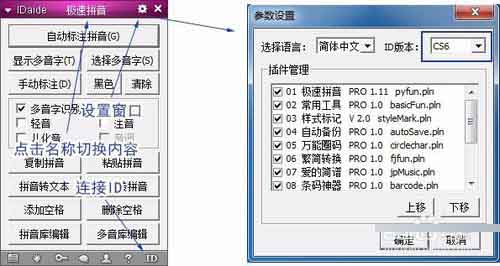
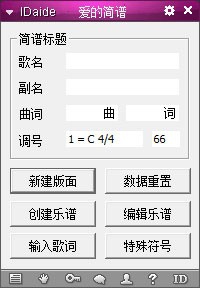
输入曲名(歌名)、曲词作者名以及调号、节拍、速度等简谱的基本信息后,点击新建版面,即可自动生成简谱页面。默认是A4幅面,也可以自由修改页面尺寸。
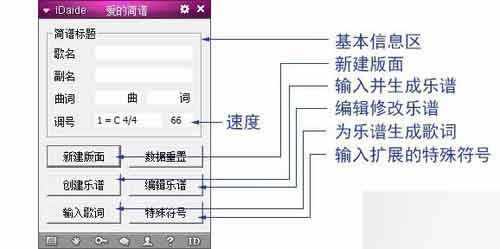
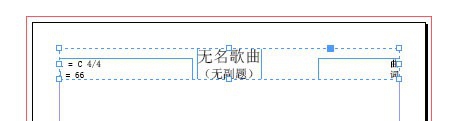
点击创建乐谱打开简谱符号书写器,即可方便地输入乐谱内容。
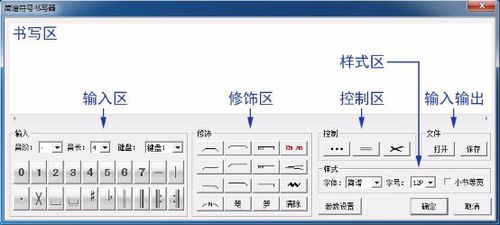
输入乐谱内容并通过控制区和修饰区功能按钮添加各种修饰内容,包括音符的音长、音高(音阶)、连音线、小节线、前后倚音以及附加修饰符号等等。按确定按钮后,将在InDesing版面生成乐谱的内容。
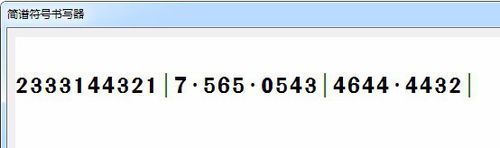
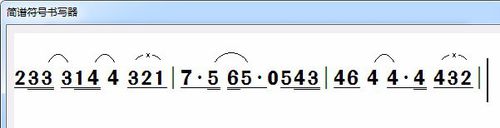
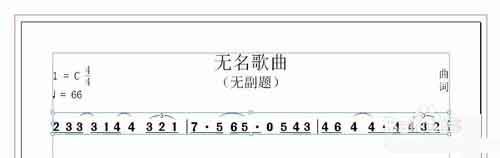
选中乐谱对象即可输入歌词。点中歌词文本框对象,并通过文字菜单中的制表符菜单打开制表符窗口,可以看到插件自动添加的制表符号,手动删除多余的制表符号,并调整文字的位置对准相应的音符即可。
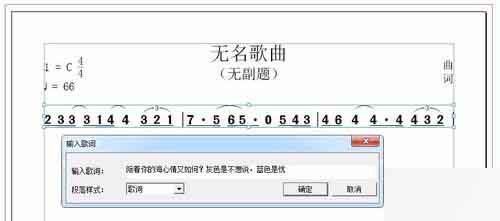

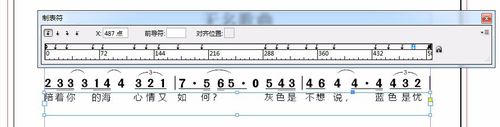
循环操作上述3、4、5的步骤即可完成整个简谱的排版工作。
以上就是在InDesign中如何快速生成简谱内容方法介绍,操作很简单的,大家学会了吗?希望能对大家有所帮助!
【在InDesign中如何快速生成简谱内容?】相关文章:
★ Indesign怎么设定复合字体?复合字体的比例设定方法介绍
上一篇:
InDesign免费标注拼音方法介绍
下一篇:
利用ID排版软件设计文章目录
